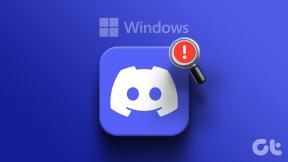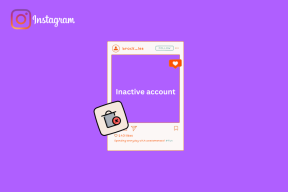実行ダイアログを使用して特定のフォルダを開くためのクールな方法
その他 / / February 14, 2022
アイテムがある場合、Windowsエクスプローラーの起動は簡単な作業です タスクバーに固定 Windows7の場合。 すでに固定されているアイテムにさらに多くのフォルダの場所を固定し、にアクセスしてすばやく開くことができます。 ジャンプリストを右クリック.
ただし、を使用してより迅速に起動できる特定の場所があります ダイアログの実行. あなたがしていないことを考えると デフォルトのWindowsエクスプローラの場所を変更しました、次のコマンドは、それらのほかに指定された場所を開く必要があります:-
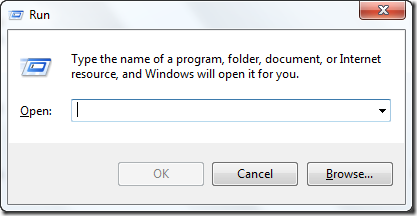
1. 冒険者 に連れて行って ライブラリ
2. 冒険者 。 あるいは単に . (はい、ちょうど期間)が開きます ユーザー プロファイル(例:C:\ Users \ Sandeep)
3. 冒険者 .. あるいは単に .. 開く ユーザー フォルダ(つまり、C:\ Users)
4. 冒険者 / 打ち上げ 私の文書
5. 冒険者 \ あるいは単に \ Windowsがインストールされているドライブを開きます(私の場合はC :)。 他のドライブタイプに移動するには、 drive_letter: (例:F:Fドライブを開きます)
6. エクスプローラー= マイコンピュータを起動します(つまり、エクスプローラという単語、スペース、「=」記号の順になります)
これは面白いと思いませんか? 偶然に上記のいずれかを試してみる前に、私はこれらすべてを知りませんでした。 そして今、私は Win + R これらの場所に移動するたびに。 🙂
最終更新日:2022年2月7日
上記の記事には、GuidingTechのサポートに役立つアフィリエイトリンクが含まれている場合があります。 ただし、編集の整合性には影響しません。 コンテンツは公平で本物のままです。